Dans la technologie actuelle, l'une des plates-formes les plus utilisées sont les applications de médias sociaux dont nous disposons. Et beaucoup de gens pensent peut-être que la plateforme de médias sociaux la plus populaire et qui affecte grandement leur vie est la page Facebook.
Pourquoi avez-vous besoin de vider le cache de Facebook? Comme Facebook vous aide à rester en contact avec de nombreuses personnes et vous permet de publier des photos, de publier des statuts et même de promouvoir des événements ou votre entreprise sur votre compte, Facebook génère de nombreuses données qui, si elles ne sont pas effacées régulièrement, peuvent affecter les performances de votre appareil ou de votre appareil de navigation. .
Et maintenant, vous vous demandez peut-être comment vider votre cache Facebook sur l'appareil que vous utilisez. C'est pourquoi nous sommes là pour vous aider. Nous allons vous montrer dans cet article comment vous pouvez facilement vider le cache de l'application sur n'importe quel appareil que vous utilisez. Assurez-vous donc de lire cet article jusqu’à la toute fin.
Contenu: Partie 1. Est-il sécuritaire de supprimer le cache Facebook ? Partie 2. Comment effacer le cache Facebook de mes téléphones Android ou iOS Partie 3. Supprimez facilement le cache Facebook des navigateurs sur Mac Partie 4. Effacer manuellement les caches Facebook sur les navigateurs PC Partie 5. Conclusion
Partie 1. Est-il sécuritaire de supprimer le cache Facebook ?
Vous voyez, au fil des années, vous avez utilisé votre Facebook pour parcourir des photos, interagir avec d'autres personnes, publier des images et des vidéos, ou même partager certaines d'entre elles qui sont stockées en arrière-plan de votre appareil. De cette façon, lorsque vous souhaiterez revenir sur votre Facebook et les consulter à nouveau, il vous sera plus facile de les consulter à nouveau car ils se chargeront plus rapidement.
Et au moment où vous faites cela dans votre vie quotidienne, ces données peuvent s'accumuler lentement et affecteront votre appareil car elles consommeront votre espace de stockage. Et cela peut aussi entraîner des difficultés pour utiliser Facebook.
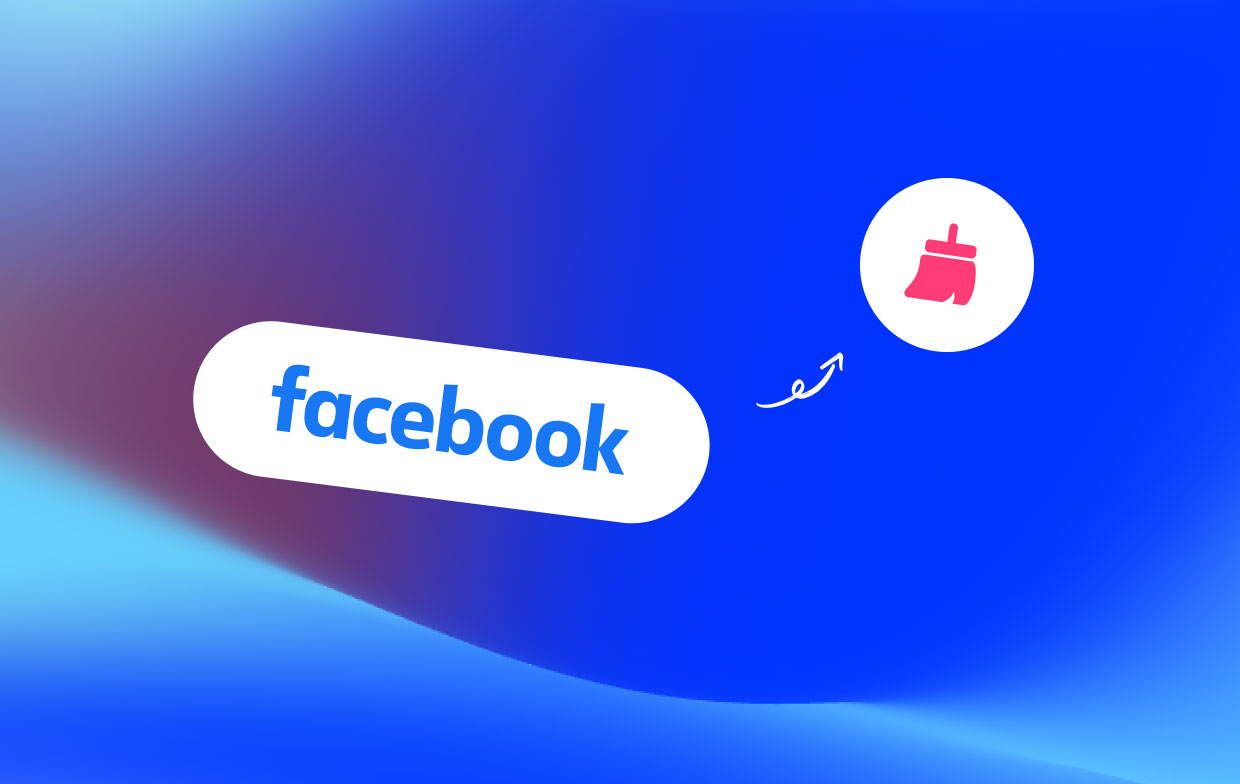
C'est pourquoi savoir comment vider le cache Facebook sur votre appareil est indispensable pour vous. Ne vous inquiétez pas, car cela est très sûr.
Pouvoir vider votre cache Facebook supprimera uniquement les données stockées sur votre appareil. Et lorsque vous supprimez ces caches Facebook sur votre appareil, outre la suppression de ces données indésirables, cela supprimera également vos informations de connexion et d'autres fichiers temporairement stockés sur votre appareil.
Et cela n’aura aucun effet sur vos histoires, vos informations personnelles, vos messages ainsi que sur vos photos. Toutes les données que vous avez sur votre Facebook seront en sécurité. Et une fois que vous aurez fini de vider le cache de votre Facebook, tout ce que vous avez à faire est de vous connecter avec vos informations d'identification et vous pourrez toujours en profiter.
Partie 2. Comment effacer le cache Facebook de mes téléphones Android ou iOS
Maintenant, la première chose que nous allons vous montrer est comment supprimer le cache Facebook sur vos téléphones Android et iOS, car ce sont les appareils les plus utilisés pour naviguer réseaux sociaux.
Comment vider le cache Facebook sur les appareils iOS
Si vous utilisez un iPhone ou tout autre appareil iOS pour parcourir votre Facebook, voici un moyen de vider facilement votre cache Facebook.
Méthode n°1. Utiliser votre application Facebook
- Sur votre appareil iOS, lancez simplement votre application Facebook.
- Ensuite, appuyez simplement sur l'icône à trois lignes située en haut à droite de l'écran de votre appareil.
- Faites défiler la liste, recherchez et cliquez sur le "Paramètres"option.
- Cliquez sur "Paramètres" dans le menu Paramètres.
- Recherchez et appuyez sur le "Navigateur"option.
- Choisissez maintenant le "Effacer les données". Il supprimera alors complètement les caches Facebook que vous avez sur votre iPhone.
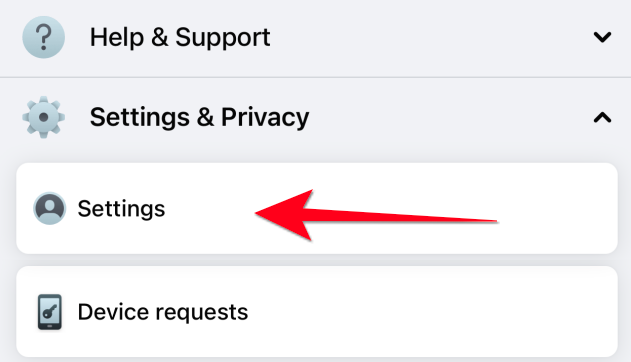
Méthode n°2. Désinstallez et réinstallez l'application Facebook
Une autre façon de vider facilement le cache de Facebook sur un appareil iOS consiste à réinstaller l'application. Vous pouvez suivre les étapes ici pour désinstaller et réinstaller l'application Facebook rapidement :
- Lancement Paramètres sur votre appareil iOS.
- Selectionnez "Général", puis vous pouvez sélectionner le "Utilisation"option.
- Ensuite, cliquez sur le "Supprimer l'application"option.
- Et si vous souhaitez réinstaller l'application Facebook sur l'appareil iOS, il vous suffit d'ouvrir l'App Store puis de l'installer à partir de là.
Comment puis-je supprimer le cache Facebook sur les téléphones Android
Pour les appareils Android, notez que tous disposent d'un gestionnaire d'applications que vous pouvez utiliser pour pouvoir vider les caches des applications dont vous disposez. Cela vaut également avec votre application Facebook. Tout comme avec les appareils iOS, le cache que cela crée sur votre Android peut entraîner des problèmes tels que l'occupation de l'espace de stockage et votre appareil fonctionne lentement. Donc, pour pouvoir vider le cache Facebook sur votre appareil Android, suivez les étapes simples ci-dessous.
- Ouverture le menu "Paramètres" de votre appareil Android.
- Et puis, appuyez simplement sur "Stockage".
- Ensuite, cliquez sur le "Autres applications". Cela vous amènera à un autre écran où vous pourrez voir toutes les applications installées. Recherchez simplement l'application Facebook et choisissez-la.
- Cliquez le "Vider le cache" sur votre écran pour vider le cache de Facebook.
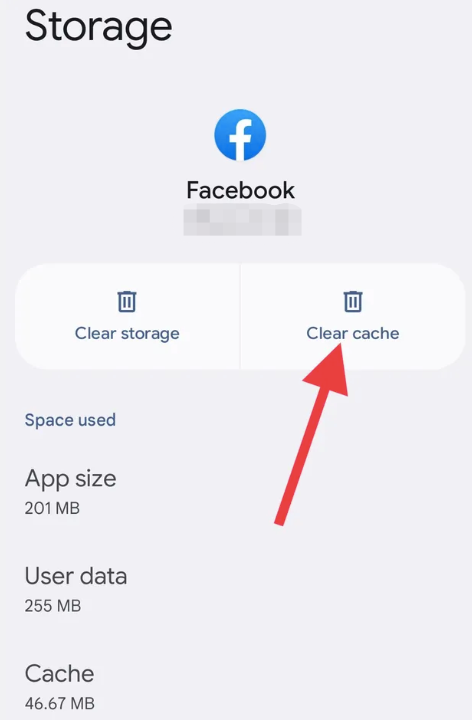
Après avoir vidé le cache Facebook sur les appareils Android, toutes vos données liées à l'application seront à nouveau téléchargées. Et vous ne devez vous soucier de rien en procédant ainsi, car cela ne supprimera aucune autre donnée sur vos téléphones Android.
Dans le cas où vous souhaitez libérer de l'espace de stockage sur votre Android, vous pouvez répéter les étapes ci-dessus mais au lieu d'utiliser le "Vider le cache", vous devez choisir l'option "Effacer le stockage"option.
Partie 3. Supprimez facilement le cache Facebook des navigateurs sur Mac
Et si vous utilisez un ordinateur Mac pour parcourir votre application Facebook et que vous souhaitez vider le cache Facebook sur votre Mac, nous avons également la solution parfaite pour vous. Et c'est en utilisant le iMyMac PowerMyMac outil.
PowerMyMac est connu pour être l'un des meilleurs optimiseurs Mac qui soit. Grâce à cet outil, vous pourrez libérer de l'espace sur votre Mac et vous débarrasser des données indésirables dont vous disposez. Et avec cela, vous pouvez également l'utiliser pour effacer facilement le cache Facebook sur votre navigateur Mac.
Non seulement le PowerMyMac peut vider votre cache, mais il peut également faire beaucoup de choses qui vous aideront avec votre Mac. Il peut supprimer vos fichiers indésirables, vos fichiers en double et vos photos, désinstaller les applications dont vous n'avez plus besoin, supprimer vos fichiers volumineux et anciens et bien plus encore. En plus de cela, l’interface de cet outil est également très facile à naviguer et à comprendre.
Donc, pour que vous sachiez comment vider le cache Facebook sur le navigateur de votre Mac à l'aide de PowerMyMac, voici les étapes à suivre.
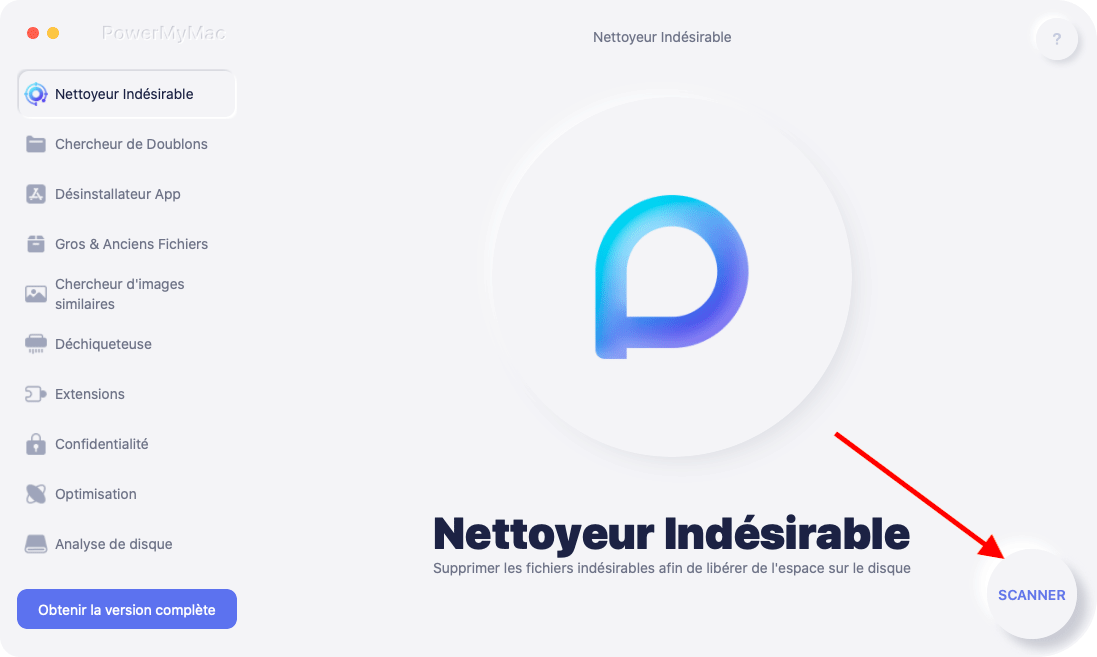
- Lancer PowerMyMac: lancez simplement le PowerMyMac sur votre Mac une fois que vous l'avez installé avec succès.
- Choisissez la catégorie de confidentialité: Une fois sur l'interface principale du PowerMyMac, vous pourrez alors voir plusieurs catégories sur le côté gauche de votre écran. À partir de là, continuez et choisissez simplement Confidentialité.
- Analysez votre navigateur sur Mac: Puis, Scannerles données de navigation que vous avez sur votre Mac. Assurez-vous de fermer tous les navigateurs en cours d'exécution sur votre Mac lors de cette opération.
- Choisissez le navigateur et videz le cache: Une fois l'analyse terminée, vous pouvez alors voir tous les navigateurs que vous avez sur votre Mac. À partir de là, vous pouvez choisir les données de navigation que vous pouvez voir sur votre écran, telles que l'historique des fichiers téléchargés, l'historique téléchargé, les cookies et l'historique de connexion. Et des navigateurs tels que Google Chrome, Firefox et Safari. À partir de là, vous pouvez choisir les données que vous souhaitez nettoyer sur un navigateur spécifique.
- Processus de nettoyage complet: Une fois que vous avez choisi le navigateur et le type de données que vous souhaitez supprimer, vous pouvez maintenant terminer le processus de nettoyage. Et puis, cliquez sur le NETTOYER bouton sous votre écran. Et une fois le processus terminé, vous verrez un message sur votre écran indiquant «Nettoyé Terminé ».
Partie 4. Effacer manuellement les caches Facebook sur les navigateurs PC
Maintenant, si vous voulez savoir comment vous pouvez également vider manuellement le cache Facebook de vos navigateurs sur votre ordinateur, vous trouverez ci-dessous les étapes que vous devrez également suivre en fonction du navigateur sur lequel vous travaillez.
1. Effacez les caches Facebook sur le navigateur Google Chrome
- Ouvrez le Google Chrome sur votre PC.
- Ensuite, sélectionnez « Outils » dans la fenêtre du navigateur.
- Cliquez sur le bouton "AJOUTER UN ARTICLE" pour ajouter un autre article à acheter dans la même boutique.Options" bouton.
- Sélectionnez l'option "Sous le capot» et vous pouvez maintenant choisir « Effacer les données de navigation ».
- Vous verrez alors un menu déroulant sur votre écran dans lequel vous pourrez sélectionner l'option "Tout".
- Une fois terminé, cliquez sur le Effacer les données de navigation et cela effacera le cache de Facebook.
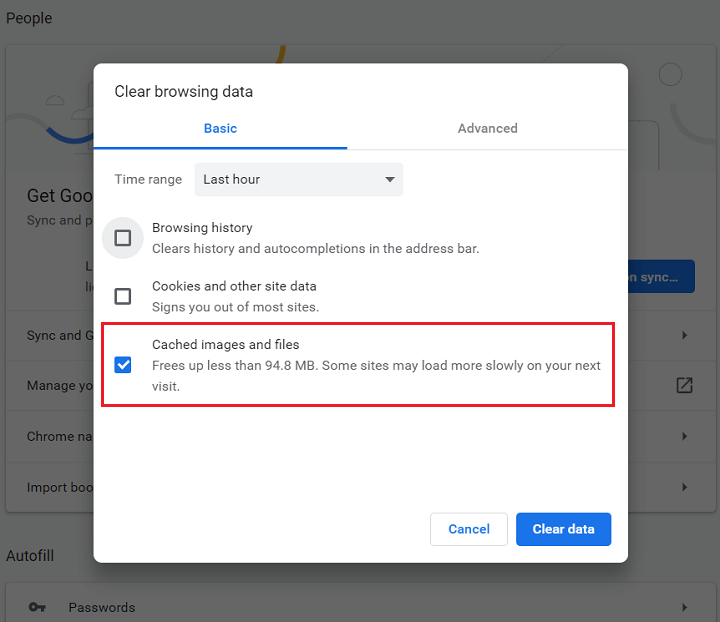
2. Supprimez le cache et les cookies Facebook sur Internet Explorer
- Idem, cliquez sur le "Outils" icône après avoir ouvert Internet Explorer sur votre PC.
- Cliquez sur "options Internet".
- Et puis, cliquez sur le "Historique de navigation" bouton.
- Sélectionnez "Supprimer".
- Après cela, vous pouvez décocher la case à côté de "Conserver le favori".
- Puis, cliquez"Supprimer" pour vider tout votre cache Facebook ainsi que ses cookies.
3. Effacez le cache Facebook sur le navigateur Firefox
- Ouvrez Firefox
- Sur votre clavier s'il vous plaît Press le autre
- Cliquez ensuite sur "Outils" puis sélectionnez "Supprimer l'historique récent"
- Selectionnez"Plage de temps à effacer" - "Tout".
- Après cela, cliquez sur la flèche à côté du "Détails"option.
- Et puis, choisissez le "Cache" et assurez-vous que vous avez décoché les autres options.
- Enfin, cliquez sur "Clair maintenant" pour vider complètement le cache Facebook dans Firefox.
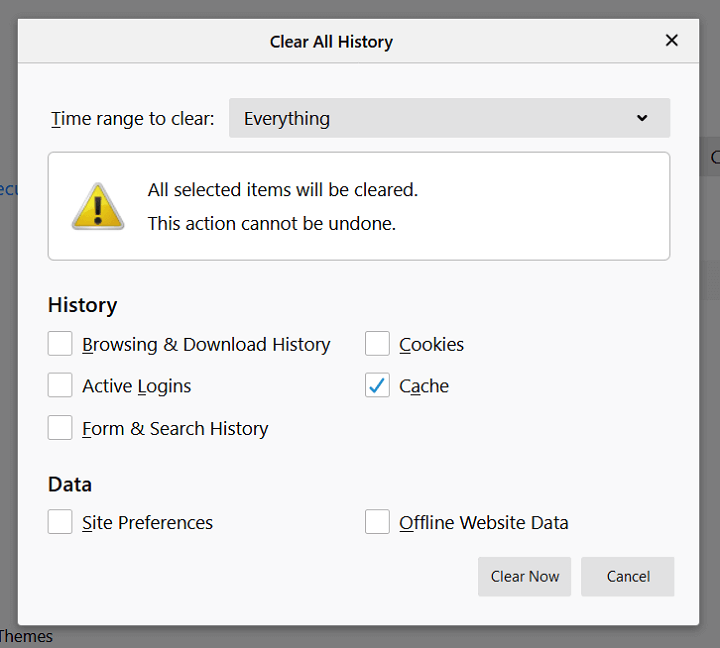
Lorsque vous effacez ce cache ou ces cookies sur vos navigateurs, cela supprimera également les autres sites que vous avez visités, car cela vous donnera un nouveau départ dans l'utilisation de votre navigateur.
Dans le même temps, vous pouvez également bénéficier d’une meilleure vitesse lorsque vous utilisez vos navigateurs Web. Et encore une fois, lorsque vous effacez le cache Facebook ou tout autre cache et cookies de votre navigateur Web, cela ne supprimera rien de votre système.
Partie 5. Conclusion
Pouvoir vider le cache Facebook sur n'importe lequel de vos appareils est d'une grande aide. Parce que cela résoudra certains problèmes sur votre appareil, tels que le manque d'espace de stockage et le ralentissement des performances de votre appareil. Et cela n’affectera aucune de vos données, vous n’aurez donc à vous soucier de rien.
En supprimant les caches de Facebook sur votre appareil, cela ne vous rendra pas seulement l'espace que vous avez perdu à cause des données accumulées, mais cela supprimera également les autres dysfonctionnements que vous rencontrez sur votre appareil.
Si vous cherchez le moyen idéal pour vider le cache des réseaux sociaux comme YouTube sur le navigateur de votre Mac, puis assurez-vous d'utiliser l'outil PowerMyMac. Et si vous le faites, nous vous assurons que vous pourrez y parvenir en un rien de temps. Facile, efficace et sûr.



